Salah satu step penting yang selalu saya lakukan sebelum memasang foto di blog adalah mengedit tone-nya terlebih dahulu. Kenapa? secara simple dan singkatnya sih supaya jadi terlihat lebih bagus aja. Bagi saya pribadi, terkadang hasil warna “mentah” dari kamera kurang sempurna dan ga ada salahnya kalau di tweak sedikit supaya terlihat lebih kece.
Program yang selama ini selalu saya pakai dalam mengubah tone photo adalah Adobe Lightroom dan Photoshop. IMO, Lightroom adalah salah satu program paling ok untuk urusan ngutak ngatik tone. Kita bisa mengubah setting warna dengan super detail dan hasilnya pun lebih memuaskan dibanding ngedit tone memakai photoshop. But that just me. Mungkin emang dasarnya saya masih nubie pakai sotosop.
Enihooo..
Karena ada beberapa teman-teman yang rekues tutorial edit tone, dan sepertinya pun saya udah sempet janji mau nulis soal ngedit-ngedit ini, jadi yah anggap aja sekarang mau bayar utang yaaaah.. :blush2:
Program editing yang saya pilih kali ini adalah Photoscape. Ada yang familiar sama program satu ini? Well.. Photoscape ini adalah program photo editing yang lumayan OK dan yang terpenting itu.. programnya bisa didownload secara GRATIS (dan legal cenchunya).
Baeklah kalo begituu.. mari kita mulai tutorialnyaaa..
1. Download program Photoscape di link ini. Install mengikuti petunjuk yang ada. Setelahnya mulai program tersebut.
2. Dari beberapa item di menu, pilih Editor
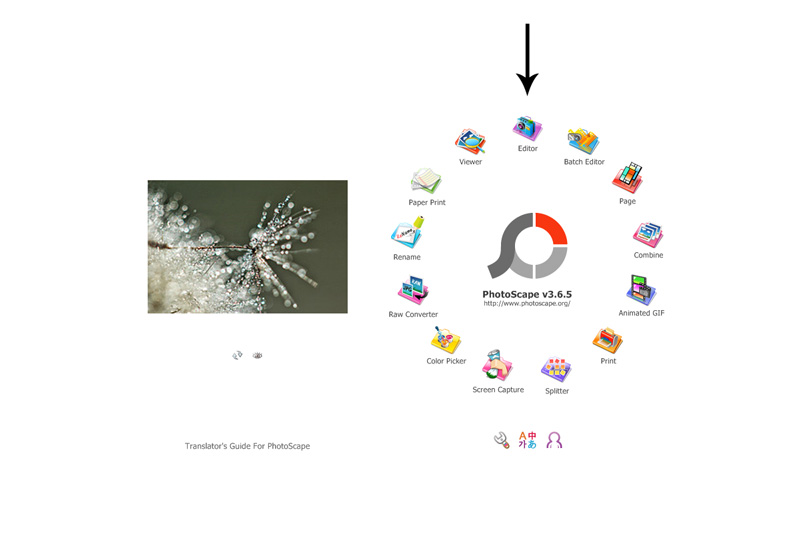
3. Dari folder di sebelah kiri, pilih foto yang akan di edit. Klik 2x untuk membuka foto di window editing. Pada tutorial ini saya memilih salah satu foto Helsingborg yang saya ambil beberapa minggu yang lalu. File yang dijadikan contoh bisa diambil di link ini.
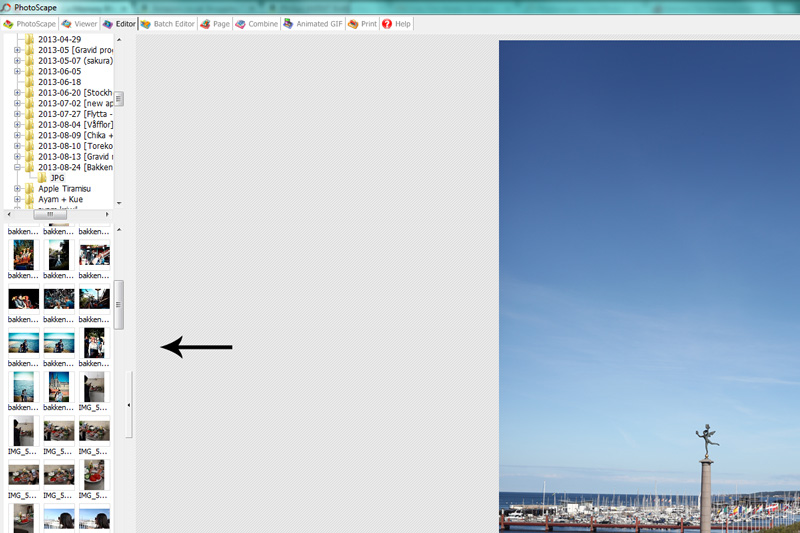
4. Jika ukuran asli foto cukup besar, ada baiknya foto di resize terlebih dahulu supaya lebih ringan sewaktu mengedit foto. Caranya dengan menekan tombol Resize di bagian bawah dan kemudian bisa dipilih sendiri ukuran dimensi yang diinginkan. Saya kemarin memilih option dimana max lenght-nya: 1280 px. (File tutorial yang bisa diambil di atas, sudah menggunakan dimensi 800 px X 1200 px)
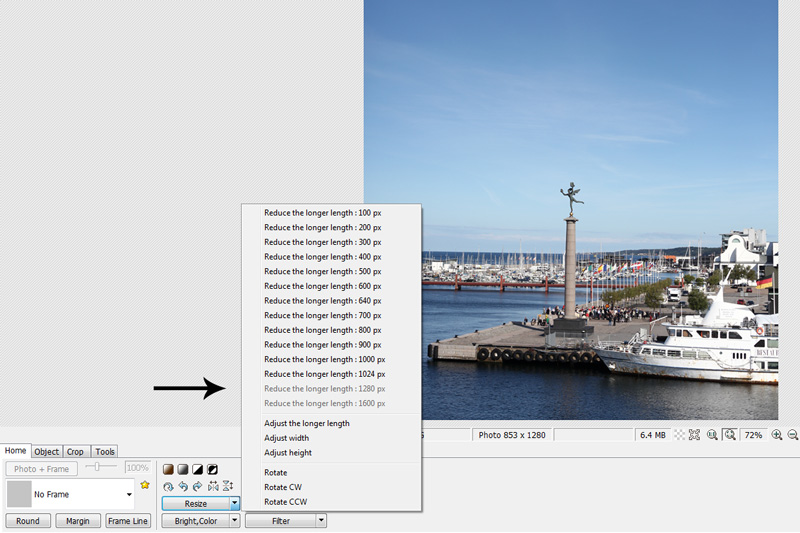
5. Ubah setting Auto-Level dan Auto-Contrast menjadi High (dengan cara menekan tanda panah di sisi kanan setiap tombol). Kemudian pada tombol Bright, Color pilih Deepen dan ubah settingnya menjadi High juga.
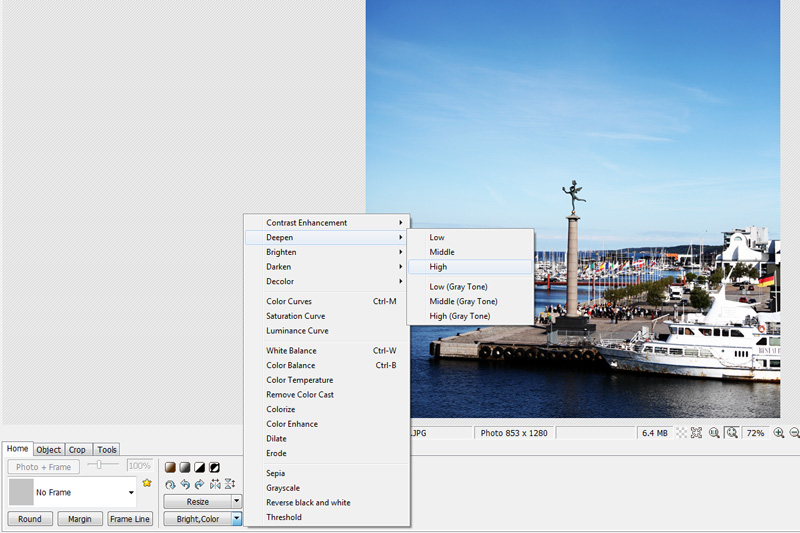
6. Tekan tombol Filter dan arahkan kursor di option Vignetting dan kemudian akan muncul option lainnya yang lebih detail. Pilih option paling pertama, yaitu Vignetting dan kemudian pilih efek Vignette yang diinginkan. Kita bisa menggabungkan beberapa option sekaligus.
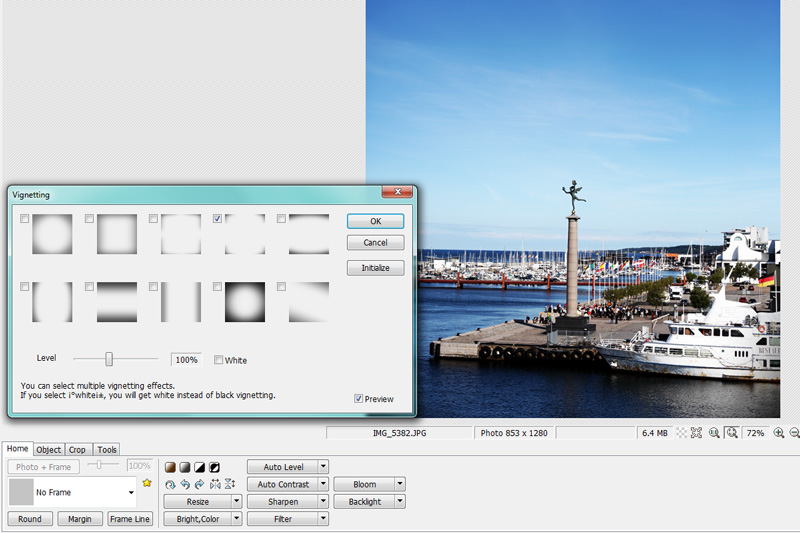
7. Tekan tombol Backlight 1X dan dilanjutkan dengan tombol Frame Line untuk menambah efek garis disekitar foto. Isi pilihan setting seperti foto di bawah ini.
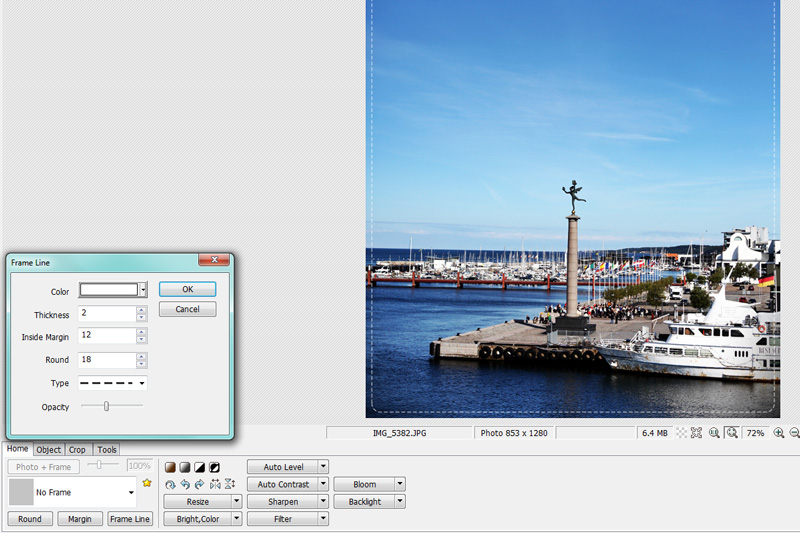
And that’s it. Hasilnya?
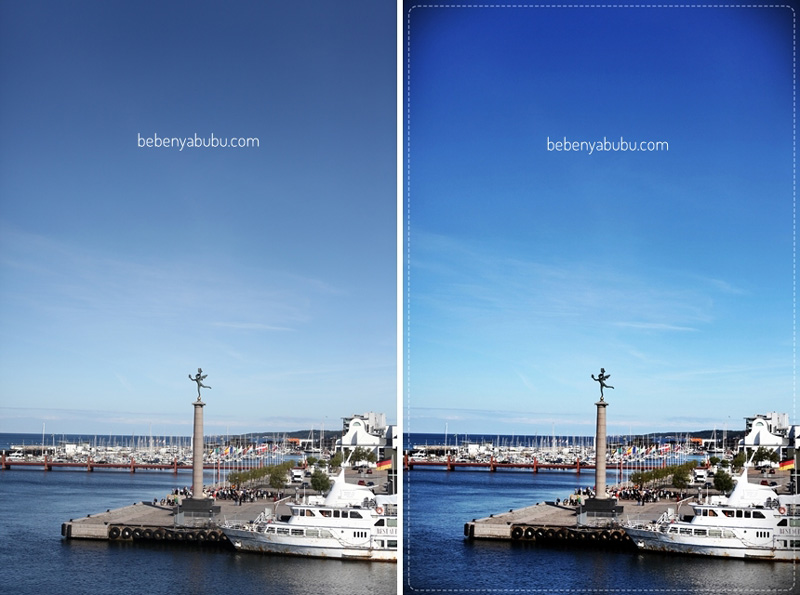
See, cuma dengan sedikit klik klik klik, warna asli yang tadinya agak kurang keluar, sekarang jadi lebih dramatis dan terlihat lebih cerah. Ga susah kan yaaaa? :thumbsup:
Selain bisa mengedit tone photo secara manual, program Photoscape ini juga bisa dipakai untuk mengganti tone foto secara otomatis. Caranya? Tekan Ctrl-F pada keyboard yang akan memunculkan pilihan setting Film Effect. Dari pilihan tersebut, kita bisa memilih beberapa tone yang sudah dipre-set oleh Photoscapenya.
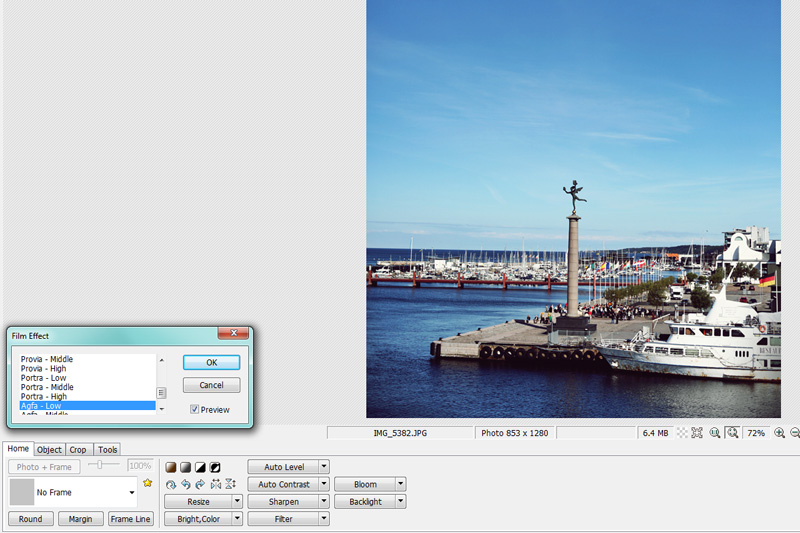
Fitur lain? Banyak bangeeeeeeeeeet. Silahkan dicoba satu persatu aja ya setting dan efek yang tersedia di sana. Kalau ditulis semua di sini, bisa rauwisuwis nanti.
So, ga ada lagi alasan ga bisa ngedit tone foto kan sekarang? hayooooo :nono:
PS: Gaya ga sih Bebe, nulisnya pake “Saya” loh… Hahahahahaa.. Kan ceritanya biar lebih serius gitu.. :blush2:
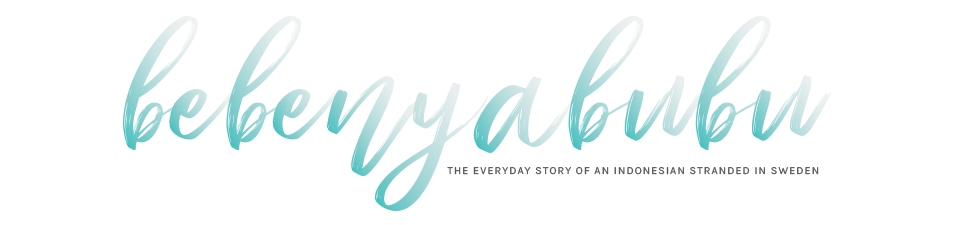
Eetaugasiii aku juga sukanya pake Photoscape kalo mao ngedit krn emang paling gampang and Instan bgt *padahal emang ga ngerti pake Photoshop*
:claps:
tapi emang jepretan Bebe tak ada tanding jak ada banding lhooo :thumbsup:
Iya pake photoscape ini cukup ringkes dipakenya. dan lumayan lengkap pula fiturnya walaupun kesebar ke beberapa menu gitu sih. Berarti sekarang tinggal latihan poto2nya dong Dee? 😉
Akhirnyaaaaaah… :yahoo:
Makasi mbak bebe yg tidak pelit ilmu *ceritanya ngebaik2in* hihihihi 🙂
Hahahaha sama2.. hayo langsung dicoba edit2 yaaa 😉
aku juga lebih suka pake lightroom kalo tweaking warna 😀
lebi ringkes gitu sih
p.s. eh ciee iya kak berasa lebih serius gegara pake saya saya gitu :p
Iya, lightroom mah udh paling kece ya buat ngedit tone. dirimu suka download preset buat lightroom ga chel? lumayan loh 😀
gahahaha.. iya, tengil banget ya pake saya. tapi cocok ga Chel? :blush2:
hwahahaha~ biasanya kalo ga lewat app d hape yah pake lightroom *masih belajar*
eh bisa donlod preset juga? punyaku yg portable tapi, bisa ngga yah? :O
hwahahahahahaa~~ rada lucu sih, soalnya kebiasa sama bahasa santainya ka Bebe :p
Iya bisa download preset. banyak yg gratis kok, walaupun yg bagus2 biasanya bayar 🙁
ahahahaha iyaaa ga mecing yah gayanya. aku pun pas nulis aneh gt rasanya.. ahaha
wow… makasih mbak bee tutorialnya, aku juga biasanya pake photoscape cuma kagak bisa makenya biar kayak gitu hihihi.. :good: :good:
Sama2.. aku juga sebenernya masih belum terlalu familiar sama photoscape ini. masih harus banyak utak utik lagi :yes:
Ah Bebeeeee. makasih buanyaaaaaakkkk buangeeettt Beee. Ga pernah bw eh tahu-tahu ada tutorial. Makasih-makasih-makasih-makasih-makasih… 😀
Hihihi sama2 Dan.. pas bener ya milih timingnya. hahaha
Ya ampun beeee…. gue padahal kalo ngedit selalu pake photoscape lho… soalnya ga sabar pake potosop haha.. :haha: tapi ga pernah sampe detil gitu. paling mainin backlight aja. kalo lagi iseng baru semua fitur dicoba hahaha…
Reblog ah, biar kalo perlu tutorial ga ribet ngubek2 lagi. Sama ijin reblog tutorial lainnya juga ya… tengkyu 😀
Siph siph..
hahaha gw juga dulu pake photoscape ini cuma pake tone otomatisnya. tapi kurang begitu suka. akhirnya kabur ke
lightroom deh.. :haha:
Baru sekarang mulai iseng ngutak-ngutik lagi
Iyeesss hasilnya maknyusss pake photoscape ini… :whistle:
Gue juga suka pake software ini Beee…tapi masih dalam tahap edit2 ala gue yang ga jelas… ;p
kalo ada tutorial kayak gini kaan akyu jadi ngertiii…hihihihi thenkyuuu cyiinn :kiss:
Sama2 Des.. tapi lumayan kalo udah sering iseng mainin Des, jadi lebih familiar sama fitur2nya kan? tinggal pasang yg ok ajah :yes:
wihiiii aku juga suka pake photoscape, sayangnya jepretanku tak sebagus jepretan mba Bebe jadinya ya so-so ajaaa 😀 oiyaaa aku baru tau kalo ternyata ada fitur tone otomatisnya. Thanks for sharing kakaaaaak :girl_kiss:
Sama2 Dit.. ah masa dirimu ga bagus juga? :thinking:
Iya ada pilihan tone yang udah otomatis, tapi menurutku masih harus di edit lagi sih.
keren!!!!
gua padahal ada photoscape lho. tapi biasanya dipake cuma buat resize atau bikin collage. gak pernah ngedit pake photoscape. kapan2 dicoba ah.. thanks ya be! 🙂
Hahaha gw malah baru tau kalau mereka bisa bikin collage loh Man :doh:
Sayangnya tone yg disedian ga terlalu banyak pilihannya. jadi harus edit2 lagi sendiri 🙁
Beb, kapan-kapan bikin tutorial pake photoshop dong. Bikin watermark yang yang kayak dimajalah itu lho. Ada bulet2nya transparan trus tengahnya ada tulisannya.
Kalau mau buat watermark, pake tab menu object. Gambar atau text yg mau dijadikan watermark bisa di set opacitynya jadi transparant. Jadi kayakn watermark.
Eh ini buat photoscape tapi. 😀
Kalo photoshop ga tau haha.
Ahahaha tapi gpp siapa tau ada yang pingin tau cara buat watermark di photoscape :yes:
Thank u tips/trick-nya ya Annie ^__^
Ada contoh gambarnya ga mba? aku kok ga kebayang ya? :tears:
Saya pake photoscape mbak, hasilnya lumayan bagus, walaupun saya belum nyoba semua fitur2nya. sepertinya ada PR buat nyoba semua fitur yang ada di photoscape ni, :mail:
Samaaa.. aku pun masih ga terlalu familiar sama software ini. seringnya cuma pake buat edit warna, tapi ternyata banyak juga fitur yg lain. :good:
Mari belajar bareng2 :yes:
Wuaaah.. gw jg dari dulu demen ngedit di photoscape ( secara gk jago potosop 😀 )
Ringkes ya Nin dipakenya? enaknya tinggal klik2 aja udah jadi, ga enaknya kurang detail settingnya. ato itu aku aja yg belum nemu celahnya yaa? hmmmm hihihi
gueh jg pake program itu klo watermark foto be…hehehehehe
lumayan gampang en g ribet dah,..
iyaaa.. kalo buat bikin watermark gampang banget :yes: ga perlu repot sama layer2 kayak di sotosop
Aku sudah mencoba, dan bisa…..achh… kamu pandaiiiiiii……………………………… :good:
Waaaah dirimu juga pandai udah bisa sekarang.. :thumbsup:
aku males ngubah2 tone he..he…
pake photoscape cuma buat ngasih nama doang,
thanks tutorialnya Be
Hahaha.. siapa tau abis ini ga males lagi mba :wink2:
Sama2.. semoga berguna ya mba.. :yes:
Aku juga pake photoscape, malah sebenarnya aku lebih ngerti pake photoscape daripada photoshop hehehe. 😀
Waaaa dirimu berarti lebih ahli nih *mesem2* jadi maluuuu :blush2:
Ooo gitu toh caranya. Aku udah ada Photoscape tapi gak pernah dipake hahahaa…sip sip…makasih ya Bebe 🙂
hahahahaha.. sama2 Dev..
Aku juga udah punya dari dulu tapi ga terlalu suka ngedit disana. jadi dianggurin deh :hide:
andalan iniih 😀
waaaa ada tips/trik yg bisa dibagi ga nih? :yes:
asyikkkkkkkk…ada tutorial edit photo..nambah ilmu nih, thank you be 🙂
Sama2 Santhy.. senang juga bisa berbagi.. ^_^
makasih lho Be….
aku udah suka pake Photoscape lama…tapi gak pernah pake yang aneh2, ternyata buanyaaakkk yang perlu dieksplor ya… 🙂
makasih Bebe….
sama2 Lu.. iya fiturnya banyak banget ternyata dia dan selalu diupdate lagi. Aku pun baru tau kalo dia bisa buat collage segala.. muahahah :taser:
photoscape emang simple tp kaya akan menu.
nice tips. 😀 :good:
Setuju. Menu2nya juga cukup user friendly ya. tinggal dipakai sesuai kebutuhan :yes:
Aku menyimak saja, Be 🙂
Hihi sekalian iseng coba2 mba.. 😉
Wah jelas banget perbedaannya, jadi bagus :good: .
Dulu aku pernah bbrp kali pakai photoscape cuma bingung dg fiturnya yg banyak banget :blush: .
Jadi pakai photo editing online aja deh 😀 . Besok-besok aku belajar photoscope lagi ah :yes: .
Memang fiturnya banyak ya Nel. Tapi untungnya sih dia dibagi ke bbrp menu terpisah, jadi kita ga bingung. Ayo dicoba2 lagi photoscapenya :wink2:
Baiklah donlod sekarang. Dicobanya kapan-kapan tapi hehehe…
Ahahahahahaa.. gpp Ngel.. yang penting niatnya dulu.. :laugh:
*baca sambil angguk-angguk….. lgs browsing aahhh…
Hahaha.. langsung install Nggie.. mumpung gratisan.. 😛
tks tutorialnya ya bebe
foto2 di postingan bebe selalu bikin kagum deh,this blog is one of my favourites blog loh……..
Sama2 mba.. semoga berguna infonya.. :yes:
Hihihihi.. :malu2: si mba bisa ajaaaa.. jadi maluu.. tapi makasiiiih :blush2:
ikut nyimak…
btw, foto-fotomu selalu kece Be …
Makasiiiih :blush2:
Boleh di coba nih.. Aku sih biasanya langsung pake iPhoto bawaannya Mac aja.. Ato cara paling gampang, di-aplod dan di-edit efeknya di instagram.. :dance_moves:
iPhoto mungkin mirip2 photoshop ya? lebih lengkap gitu?
Kalau di hape aku malah ga terlalu suka tonenya IG loh.. biasanya kalo edit, pasti edit di snapseed dulu :laugh:
aku juga kalau edit pake photoscape kak,,lumayan gampang yaa
yah karena keahlian editnya masih amatir hasil fotonyapun masih biasa2 aja 😛
postingannya ini nambah pengetahuan aku tentang photoscape,,maciiii kak ^_^
Rajin ngutik2 aja Ma.. pasti nanti bisa deh.. ^__^
Sama2.. 😀
Dulu aku pke ini, tp sejak punya iPad klo ngedit foto pake app ios lbh gampang :p
Hihihi.. aku kalo ngedit selalu di komp. Abis filenya semua di komputer.. males mindahin lagi ke ipad/hape.. 😛
Tapi kalo emang udah dari ipad langsung dipake posting, enak juga sih ya Mil.. ^_^
Baru tahu photoscape beberapa minggu ini.. Amazing. 🙂 Sedang ngutak-ngatik nih, makasih tipsnya mbak..
Tapi tetep ya kalau foto aslinya kurang oke juga hasil editannya gak mantap…
Sama2..
Berarti abis ini harus belajar ngambil foto biar lebih ok lagi Ti.. :wink2:
Halah ga mbak bebe. Aku mah cuma modal iseng2. Habis enak sih pake photoscape. Dari edit sampe capture screen aja ada. Keyennn daahh!!! Seneng aja maininnya hehe. Tapi aku jarang ngedit pake ngatur backlight, soalnya emang sengaja deeping gambar aja buat photo yg backgroundnya ga bagus hehe. 😀
Hihihi iya, emang ternyata fiturnya banyak banget. Aku juga baru tau kalau bisa ini itu.. hahaha..
Waaaa photoscape ini seru juga ya kak Be, pernah nyoba waktu itu tapi kayanya aku lebih suka pake lightroom kak, warna2nya lebih kece deh hahahaha sama photoshop pastinya yaaa :p
lightroom mah udah paling bener Re.. hihihi aku juga lebih suka disana. Lebih detail ngeditnya. Tapi photoscape ini bisa jadi alternatif yg ok kok kalo ga punya lightroom ato potosop
Ahhh akhirnya rasa penasaranku terjawab sudaaaaah, maaci mba bebeee :cozy:
Btw, aku kadang suka pake photoscape tapi cuma buat nyatu-nyatuin gambar aja karna udah ada template framnya kan :laugh: eh baru tau kalo ternyata tone foto-foto cakep mba bebe bisa diedit dari photoscape. Aku kalo edit tone masih pake sotosop, tapi ya gituuuu, masih belum puasss sama hasilnya hihihi. Ntar cobain ah edit pake photoscape jugaa 🙂
hihihi selamat mencoba ngedit pakai photoscape ya Lia.. aku malah baru ngeh dia bisa nyambung2in foto loh hahahaha :doh:
kayanya cman gw yang baru denger photoscape ama lightroom ya, mau coba ahh! *gaya pol padaal paling males majang foto di blog, apalagi ngeditt..*
gw biasa pake photoshop n maen insta aja klo ngedit foto wakakakk, thanks tutorialnya
hihihi kalo udah pake pototop mah ga perlu pake ini Teph.. :wink2:
Sama2.. semoga nambah info yaaah 😉
Kaya’nya poto Bébé gak perlu diedit juga udah keceeeeh… Ajarin lagi dunk Bé…..
huaaa.. ajarin apalagi nih Cha? kan udah tuh yg buat ngedit? :hide:
:cozy: aku udha lama pake ini tapi sampe sekarang gak pernah diotak atik >_<
Berarti sekarang saatnya untuk otak atik Niee :wink2:
thanks tutorialnya lengkap banget, dan hasil fotonya juga jadi awsome… hehe… salam kenal. nice blog btw.
Sama2.. semoga infonya membantu.. ^_^
Salam kenal juga 😀
Pernah donlot si photoscape ini tapi gak bisa memaksimalkan fiturnya *maklum gaptek dunia per-edit-an* :giveup: :giveup:
Tararengkyuu loh kak Bebe tutorialnya 😀
anw, si lightroom itu gak free yah kak?
*brb donlot photoscape (lagi)* :muhaha:
Sama2.. aku juga masih belajar pake si photoscape ini kok.. jadi saling bagi2 tips yaa..
lightroom sayangnya ga gratis tuh :tears:
wah trimakasih tutorialnya mbak..sangat membantu :good:
terus terang aku agak gaptek kalo soal edit foto hehehe..
Sama2.. senang bisa berbagi juga ^__^
Semoga cocok pakai photoscape ya.. 😉
Be, dulu aku pernah donlot photoscape pas masih pake windows trus setaon ini ganti mac, kayaknya photoscape gak ada ya di mac? cuman belon cek lagi sih, kayaknya aku googling lagi deh. tq yaaa 🙂
Kayaknya sih ga ada Non.. Tapi kalo pake Mac ada yang nyaranin pake iPhoto bawaannya Mac tuh. Katanya bagus juga.. :thinking:
gak suka aku Be, belagu banget ya hahahaha. tapi nanti aku coba2 lagi deh, kata si matt bisa masukin windows ke Mac tapi gak tau deh aman dari virus gak ya kalo kayak gitu. ini komen selalu berakhir nanya 🙂
Hahahahah… aku ga tau.. Katanya sih gitu yaa, tapi aku ga pake Mac.. Jadinya ga paham deh. :giveup: haha
Terima kasih atas tutorial yang anda berikan
(Ikut2 serius :D)
Keren abis, Be.
Coba ah, photoscape. Gw bisanya baru resize aja hehe.
:lmao:
Kayaknya emang ga cocok ya gw nulis pake “saya”.. hahahaha..
Ayo langsung coba Ne.. kalo berhasil, kasih tau yaaah :evil_grin:
iyahhh…aku juga pake photoscape…tapi pakenya yang standard2 aja…tengkyu ya be
Sama2 mba.. Ini juga masih standarnya kok.. cuma ditumpuk2 gt pakenya 😉
Wah, hasilnya memang keren ya Be :good: :claps: . Aku sih pake yang otomatis aja pake software bawaannya Windows, nyahahaha :laugh:
eh ada ya Ko? program paint itu kah? ato yang mana ya?
untuk edit cepat dan masal saya biasanya malah menggunakan lightroom, tapi untuk edit satu-satu dan hasilnya super maksimal bisanya saya pakai photoshop 😀
Iya sebenernya kalau mau lebih maksimal sih di photoshop/lightroom yah.. tapi ini bisa lah jadi alternatif kalau belum bisa pakai ke-2nya.. :yes:
wah photoscape ini dulu jaman kuliah sering dipake.. tapi cuman buat ngecilin photo… uhuyy… berasa beda pake saya.. tapi cocok kok Be.. :p
hahahaa sekarang dipake lagi ga Py? ato udah ganti program editing?
hahaha tapi kagok euy kalo pake saya terus.. ga mecing kayaknya.. 😛
tengkyuuuu tutorialnyaaaa
Sama2.. 😀
asikk… ada tutorial photoscape!
iya nih gw juga lagi demen edit2nya pake photoscape lebih ringkes ya drpd potosop.. aku ga bisa potosop hiks…
thanks ya be!
Sama2.. iya photoscape lebih straight forward untuk ngedit. ga perlu layer2 gt :yes:
oh aku cinta tutorial.. trimikisi bebe akan langsung donlot setelah ini 😀
Sama2… semoga suka juga sama programnya yaaaah
Asik asikkkk <3
Makasih Mbaaak, aku mau coba ahhh,
sayangnya gak ada untuk Mac ya, harus pake laptop nih…. Penasaran….
Iya Na.. sayangnya ga ada buat Mac nih.. huhuhu.. 🙁
Selamat mencoba yaaa ^_^
Photoscape andalanku banget be..secara praktis n menurut gue gampang dibanding pake photoshop. Yah walopun kok aku ngedit gak sebagus lo ya be -____-
iya emang jauh lebih gampang daripada photoshop Nis.. yg ini simple banget.
Hahaha… masa siiiiih? :thinking:
Semenjak kenal photoscape sih ngedit pake ini. Terutama buat watermark sama kasih frame. Hehehe. Beberapa kali sih bikin collage. Kalo lagi males pake yang lain. :tongue:
Pernah ngubek-ubek buat ubah tone foto, udah dapet yg kece eh lupa itu diapain. akhirnya ngubek-ngubek ulang. :fiuh:
Makasih tipsnya mbak beee. Jadi mau ngubek2 si photoscape lagi :mrenges:
Hahahaha.. sekalian belajar lagi Chy.. gpp 😀
Sama2.. ayo semangat pakenyaa ^_^